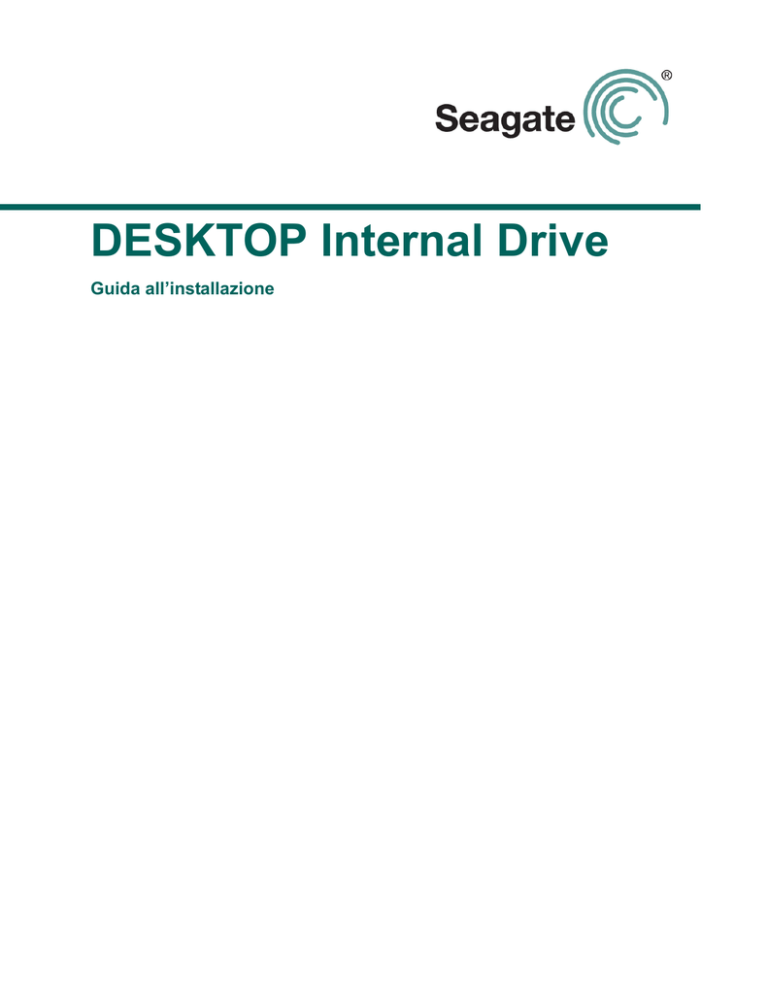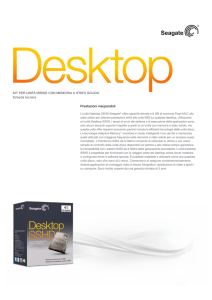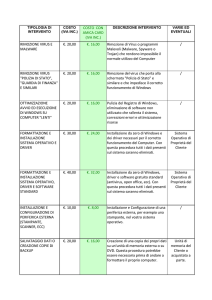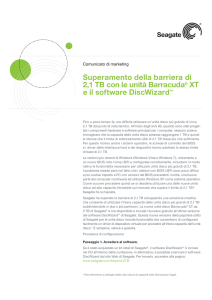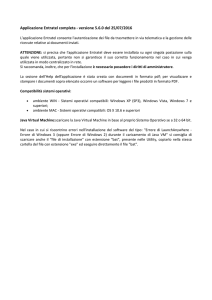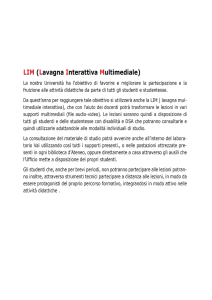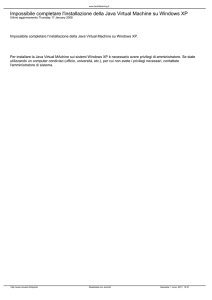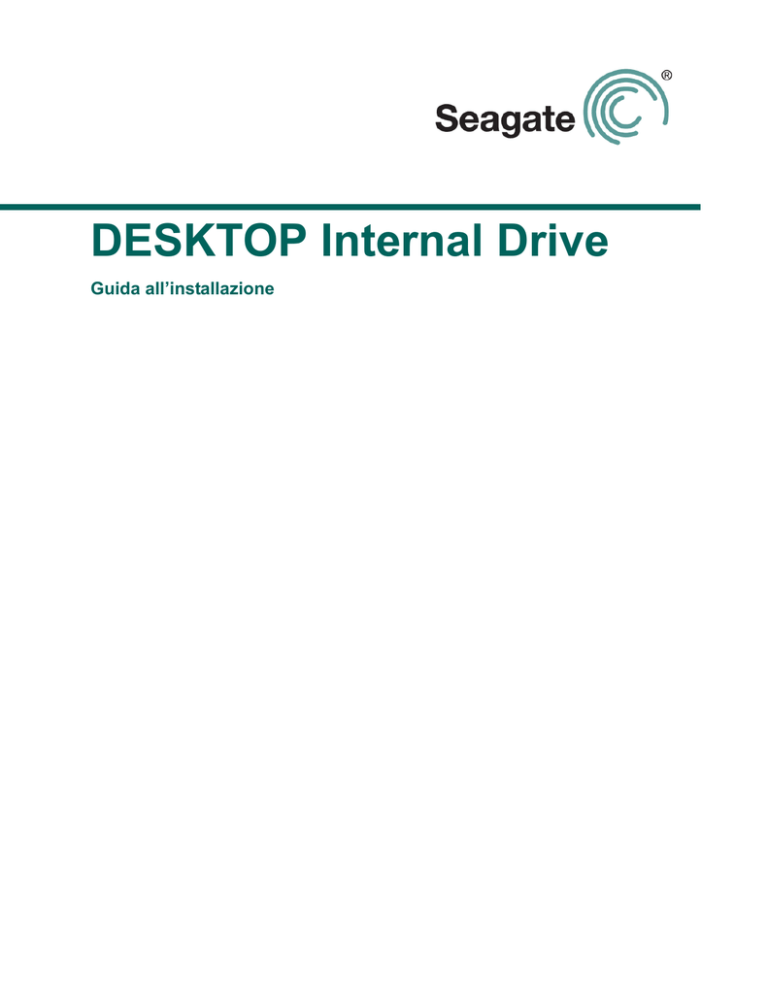
DESKTOP Internal Drive
Guida all’installazione
Guida all’installazione dell’unità Seagate Desktop
© 2013 Seagate Technology LLC. Tutti i diritti riservati. Seagate, Seagate Technology, il logo Wave
e FreeAgent sono marchi depositati o marchi registrati di Seagate Technology LLC o di una delle
società affiliate. Tutti gli altri marchi o marchi registrati sono di proprietà dei rispettivi detentori.
Con riferimento alla capacità di un’unità disco rigido, un gigabyte, o GB, equivale a un miliardo di
byte, mentre un terabyte, o TB, equivale a mille miliardi di byte. Inoltre, una parte della capacità
indicata viene utilizzata per la formattazione e per altre funzioni; pertanto non sarà disponibile per
l’archiviazione dei dati. Gli esempi di utilizzo quantitativo delle varie applicazioni vengono forniti a
scopo indicativo. Le quantità effettive variano in base a diversi fattori, tra cui dimensione dei file,
formato dei file, funzioni e software applicativo. Seagate si riserva il diritto di modificare senza
preavviso le offerte o le specifiche tecniche del prodotto.
Seagate Technology LLC
10200 S. De Anza Boulevard
Cupertino, CA 95014 U.S.A
Installare l’unità nel computer
Installare l’unità nel computer
Prima di completare le procedure descritte nella presente guida, installare la nuova unità
nel computer utilizzando le istruzioni nella Guida di avvio rapido cartacea.
Assicurarsi che il computer rilevi l’unità all’avvio
Una volta installata la nuova unità, riavviare il computer. Se la nuova unità è collegata
direttamente alla scheda madre e non viene rilevata automaticamente all’avvio, può essere
necessario eseguire il programma di configurazione del sistema (BIOS) per abilitare le porte
SATA. Per entrare nel programma di configurazione, in genere è necessario premere DEL,
ESC o F2 durante la procedura di avvio.
Fare riferimento alla documentazione fornita con il computer o con la scheda madre per
attivare le porte SATA nel BIOS del sistema.
Se la nuova unità è collegata a una scheda SATA aggiuntiva, non è necessario entrare nel
BIOS del sistema per abilitare il rilevamento dei dischi SATA. La scheda aggiuntiva rileverà
automaticamente l’unità all’avvio.
Driver per host SATA
Tutti gli host SATA supportano il BIOS a 48 bit e richiedono driver per il riconoscimento
dell’unità disco rigido da parte del sistema operativo. Durante l’installazione, il sistema
operativo richiederà i driver per l’archiviazione di massa.
I driver sono in genere reperibili sul CD o sul sito Web del produttore del sistema, della
scheda madre o dell’host SATA aggiuntivo. Durante il processo di installazione, assicurarsi
di disporre dei driver più recenti per il sistema operativo in uso.
DiscWizard
DiscWizard non è compatibile con i sistemi Macintosh.
IMPORTANTE! Questa unità ad alta capacità potrebbe richiedere un driver di periferica
speciale che consenta a Windows di accedere a dischi di capacità superiore a 2 TB.
Per istruzioni di installazione complete, visitare il sito www.seagate.com/beyond-2TB.
Il software DiscWizard™ dispone di driver di periferica che consentono di creare una
seconda partizione e utilizzare la capacità oltre i 2 TB.
Eseguire sempre il backup dei dati critici prima di apportare modifiche.
Scegliere un’opzione di installazione
•
Installare la nuova unità come unità singola nel sistema Windows.
Se il computer non dispone di un’unità disco rigido funzionante o se si sta realizzando
un sistema nuovo, passare alle istruzioni per l’installazione di unità singole – pagina 4.
•
Installare la nuova unità come memoria aggiuntiva nel sistema Windows – pagina 4.
Guida all'installazione dell'unità Seagate Desktop
3
Installazione di un’unità singola (Windows)
•
Clonare l’unità di avvio di Windows precedente nella nuova unità – pagina 5.
•
Installare la nuova unità come memoria aggiuntiva nel sistema Mac – pagina 7.
Installazione di un’unità singola (Windows)
Prima di iniziare: per questa operazione non è necessario DiscWizard. Il sistema operativo
Windows XP richiede il caricamento dei driver per gli host SATA per le schede madre e le
schede adattatore host SATA aggiuntive da un’unità floppy (dischetto). I driver SATA sono
generalmente disponibili sul CD fornito in dotazione con la scheda madre o con l’adattatore
host SATA aggiuntivo. Estrarre i driver su un dischetto prima di iniziare l’installazione.
Windows Vista, invece, consente di installare i driver dell’host SATA direttamente da un CD.
1. Avviare il sistema dal CD di Windows 8/7/Vista o XP. In caso di difficoltà di avvio dal CD di
Windows, può essere necessario modificare la sequenza di avvio dal BIOS del sistema.
2. Durante l’esecuzione di Windows, quando verrà chiesto di installare un driver SCSI o RAID
di terze parti, premere il tasto F6 e quindi il tasto S (quando verrà richiesto di farlo) per
specificare le periferiche aggiuntive.
3. Inserire il dischetto o il CD dei driver SATA e premere Invio.
4. Seguire le istruzioni visualizzate per terminare l’installazione di Windows.
Installazione dell’unità di memorizzazione aggiuntiva
(Windows)
Nota:
queste istruzioni presumono che si disponga di un’unità SATA che si continuerà a utilizzare
come unità di avvio e che si stia aggiungendo la nuova unità SATA Seagate nel PC per
aumentare lo spazio di archiviazione e le prestazioni.
1. Avviare Windows 8/7/Vista o XP.
2. Installare il software DiscWizard.
Guida all'installazione dell'unità Seagate Desktop
4
Clonare l’unità di avvio di Windows nella nuova unità
3. Scegliere l’opzione Add New Disc (Aggiungi nuovo disco) per formattare l’unità.
Nota:
la formattazione può essere eseguita anche mediante l’utilità Gestione disco di Windows nel
Pannello di controllo. Per ulteriori informazioni, vedere la documentazione di supporto sul CD
di utilità.
Clonare l’unità di avvio di Windows nella nuova unità
1. Avviare Windows 8/7/Vista o XP.
2. Installare il software DiscWizard.
3. Scegliere l’opzione Clone Disc (Clona disco) e selezionare Next (Avanti).
Guida all'installazione dell'unità Seagate Desktop
5
Clonare l’unità di avvio di Windows nella nuova unità
4. Fare clic sull’impostazione predefinita Automatic (Automatico) e scegliere Next (Avanti).
5. Selezionare l’unità di origine e fare clic su Next (Avanti).
6. Scegliere la destinazione e selezionare Next (Avanti).
7. Controllare il layout e selezionare Next (Avanti).
8. Procedere con il riavvio.
Al riavvio, viene iniziata la copia dei dati per la clonazione. Seguire le istruzioni visualizzate
e spegnere il sistema al termine della copia.
Gli utenti di Windows Vista dovranno inserire il disco del sistema operativo Vista per
l’autenticazione di sicurezza.
IMPORTANTE: dopo lo spegnimento del sistema, scollegare fisicamente il cavo di
alimentazione e il cavo dati dall’unità di avvio di origine, quindi riaccendere il sistema.
Verrà eseguito l’avvio dall’unità sostitutiva.
Impostare la nuova unità come unità di avvio
Nota:
il sistema tenterà di eseguire l’avvio dall’unità di avvio originale dopo la clonazione.
Può essere necessario modificare la sequenza di avvio nel BIOS del sistema se si prevede
di ricollegare la vecchia unità dopo la clonazione.
1. Lasciare che Windows venga avviato dall’unità clonata e assicurarsi che tutti i file siano stati
copiati correttamente.
2. Riavviare il computer ed entrare nel BIOS del sistema premendo il tasto ESC, DEL o F2
durante il processo di avvio.
Guida all'installazione dell'unità Seagate Desktop
6
Installazione dell’unità di memorizzazione aggiuntiva (Mac)
3. Nella configurazione del sistema, modificare la sequenza di avvio dalla nuova unità SATA.
Se si dispone di una scheda SATA aggiuntiva, potrebbe essere necessario modificare la
priorità di avvio in modo da anteporre i dispositivi SCSI o esterni. Se necessario, fare
riferimento alla documentazione del sistema.
Installazione dell’unità di memorizzazione aggiuntiva
(Mac)
Nota:
queste istruzioni presumono che si disponga di un’unità SATA che si continuerà a utilizzare
come unità di avvio e che si stia aggiungendo la nuova unità Seagate nel Mac per aumentare
lo spazio di archiviazione e le prestazioni.
Se si desidera creare un’immagine della vecchia unità sulla nuova unità Seagate e impostarla
come unità di avvio, consultare la guida dell’Utility disco di Apple o visitare il sito del supporto
Apple.
1. Installare l’unità seguendo le istruzioni riportate nel manuale del prodotto Mac. Le viti di
montaggio e i cavi devono essere forniti internamente nel Mac.
2. Eseguire l’avvio dalla Scrivania Apple.
3. L’unità verrà rilevata automaticamente dal sistema e dovrebbe essere visualizzato un
messaggio che indica che il disco inserito non è leggibile dal computer. Fare clic su Initialize
(Inizializza) per aprire la finestra della Utility Disco di Apple.
4. Selezionare il nuovo volume e fare clic su Partiziona.
5. In Schema Volume, fare clic sul menu a discesa e selezionare un’opzione Partizione.
6. Denominare il volume e assicurarsi che sia visualizzato il formato predefinito Mac OS
Extended (journaled), quindi fare clic su Partiziona.
7. Verrà visualizzato l’avviso di partizione. Verificare la selezione e fare clic su Partiziona per
completare la formattazione.
8. Al termine della formattazione, il volume verrà montato sulla Scrivania e sarà pronto per
l’archiviazione immediata.
Informazioni sui servizi di assistenza
Seagate aggiorna costantemente le informazioni sul proprio sito. Visitare il sito
http://www.seagate.com/support per conoscere le esercitazioni, le domande frequenti e gli
articoli per la risoluzione dei problemi più recenti.
Prima di contattare il servizio di assistenza Seagate ottenere il numero di serie e il numero di
modello dell’unità. È possibile che tali numeri vengano richiesti per ricevere assistenza da
Seagate, registrare l’unità e cercare informazioni sul sito Web di Seagate.
Guida all'installazione dell'unità Seagate Desktop
7
Informazioni sui servizi di assistenza
Nel sito Web di Seagate, è possibile ricevere assistenza completa, ad esempio:
•
Knowledge Base: informazioni per la risoluzione dei problemi, domande frequenti
e documentazione tecnica.
•
Download software: software di installazione, programmi di utilità e diagnostica.
•
Informazioni sul prodotto: prodotti Seagate attuali e precedenti.
•
Servizi di garanzia: sostituzioni di unità (RMA), stato della garanzia e dichiarazione
di garanzia limitata.
•
Supporto prodotti: assistenza per l’installazione, specifiche, impostazioni dei ponticelli,
guide all’installazione e manuali dei prodotti.
Guida all'installazione dell'unità Seagate Desktop
8